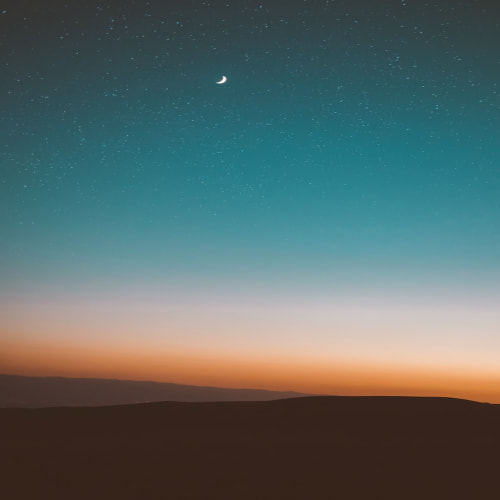회사에서 한 프로젝트의 코드 리팩토링을 하게 되면서 Node.js 버전 업데이트가 필요했고, 프로젝트에 따라서 Node 버전 두가지를 스위칭하며 사용해야되는 상황이 발생했다.
따라서 오늘은 현재 설치된 node버전과 개발환경에 필요한 node 버전이 맞지 않는 경우 nvm을 사용하여 변경하는 방법에 대해 알아볼 것이다.
- windows-nvm 설치 페이지에 접속
- windows용 nvm인 nvm-setup.exe 다운로드
- exe 파일을 실행 시키면서 next 계속 클릭하면 nvm 설치 완료됨
- powershell을 관리자 접속해서 아래 명령어를 입력하면 설치된 nvm 버전을 확인할 수 있다.
- 반드시 nvm이 설치된 것을 확인하고 powershell에 접속해서 할 것
- 만약 powershell이 켜진 상태로, 설치 완료된 후에 다시 켜진 화면에서 확인하려고 하면 에러가 뜰 수 있음
nvm -v

5. 설치 할 수 있는 node version을 알아본다.
nvm list available

6. 가장 안정된 버전(LTS)중 최신 버전 or 설치하고 싶은 특정 버전을 설치한다.
nvm install v16.17.0
7. 특정 버전이 잘 설치 되었는지 확인한다.
nvm ls

→ 현재 사용되고 있는 버전이 * 모양으로 표시되어 있다.
8. 특정 버전을 활성화 하기 위해 다음 명령어(nvm use <version>)를 입력한다.

9.8번에서 적용한 명령어가 잘 적용되었는지 확인한다.

'BackEnd > NodeJS' 카테고리의 다른 글
| Don't Block the Event Loop (or the Worker Pool) (0) | 2024.04.02 |
|---|---|
| TypeError: Router.use() requires a middleware function but got a Object (0) | 2023.09.17 |
| Node JS의 .env 파일 생성하기 (0) | 2023.05.15 |
| 아주 간단한 Node.js express 만들기 (0) | 2023.04.20 |